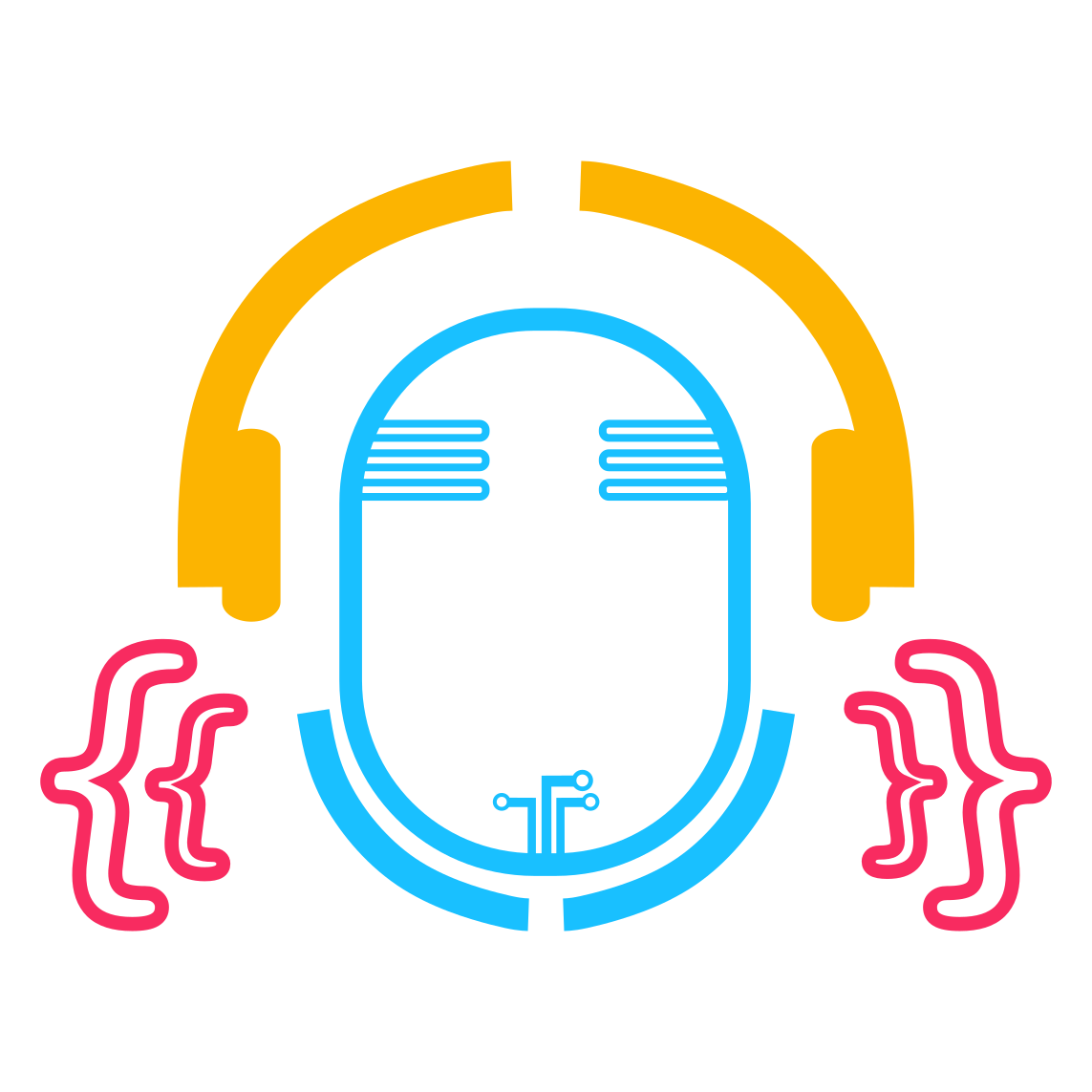GitLab: Autenticación y Firma con Llaves SSH
Table of Contents
Para autenticarte en tu cuenta de GitLab deberás proporcionar tu usuario y contraseña. Si la autenticación en dos pasos está activada, un código adicional será solicitado. En ese caso, si eres usuario de la línea de comandos, debes crear un token de autenticación, que se usará como contraseña. Otra forma de autenticarte en tu cuenta es mediante llaves SSH.
En este artículo, aprenderás a configurar tu cuenta, usar llaves SSH para autenticación y firma de commits. Estoy usando GitLab.com, pero debería funcionar si tienes una instancia propia.
Crear Llaves SSH#
De la documentación de GitLab, se recomiendan las llaves ED25519, ya que son más seguras y eficaces que las llaves RSA, de acuerdo al libro Practical Cryptography With Go.
Para generar la llave, ejecuta el siguiente comando:
ssh-keygen -t ed25519 -C "<comment>"
El comentario es opcional, pero puedes escribir tu correo para identificar para que es esta llave.
En seguida, pedirá que especifiques la ruta y el nombre del archivo de la llave. Solo presiona Enter y acepta la configuración por defecto.
Generating public/private ed25519 key pair.
Enter file in which to save the key (/home/user/.ssh/id_ed25519):
Y finalmente, especifica una frase de contraseña:
Enter passphrase (empty for no passphrase):
Enter same passphrase again:
Para información adicional, revisa la sección Use SSH keys to communicate with GitLab en la documentación de GitLab.
Agregar la Llave SSH Pública a tu Cuenta#
Se generan una llave pública y una privada, y debes agregar la llave pública a tu cuenta.
Copia el contenido de la llave pública:
xclip -sel clip < ~/.ssh/id_ed25519.pub
Después, agrega la llave a tu cuenta:
- Inicia sesión en tu cuenta
- Haz clic en tu foto de perfil
- Dirígete a
Preferences - Luego, abre la sección
SSH Keys - Haz clic en
Add new key - En el cuadro de texto
Key, pega el contenido de la llave - En el cuadro de texto
Title, escribe una descripción - Selecciona
Authentication & Signingcomo tipo de uso - Cambia la fecha de expiración si es necesario
- Haz clic en
Add key
Para información adicional, revisa la sección Use SSH keys to communicate with GitLab en la documentación de GitLab.
Validar la Autenticación#
Para revisar que puedes iniciar sesión en tu cuenta, ejecuta el siguiente comando:
ssh -T git@gitlab.example.com
Reemplaza gitlab.example.com con la URL de tu instancia de GitLab. Te pedirá que confirmes que quieres agregar tu instancia de GitLab como host conocido, y escribir la frase de contraseña si está configurada.
Configurar Git Para Firmar Commits Con Tu Llave#
Una vez que se agrega la llave a tu cuenta, se debe configurar Git para usar SSH para firmar los commits:
git config --global gpg.format ssh
Y finalmente, especifica que llave usarás:
git config --global user.signingkey ~/.ssh/id_ed25519
Reemplazando ~/.ssh/id_ed25519 con la ruta de tu llave.
Omite la opción --global, si la firma de commits no se requiere para todos los repositorios en tu entorno local.
Firmar Tus Commits#
Una vez que Git está configurado, puedes firmar tus commits agregando la opción -S al comando git commit.
git commit -S -m "Commit description"
Puedes configurar Git para que los commits se firmen automáticamente:
git config --global commit.gpgsign true
Ahora puedes autenticarte y firmar tus commits usando llaves SSH. Revisa la documentación para información adicional.